文章詳情頁
Win10內置的錄屏軟件在哪?Win10錄屏軟件使用方法
瀏覽:140日期:2022-07-10 14:38:14
我們想要錄制一些游戲視頻或者教學視頻,都會選擇第三方軟件進行錄制,但是下載安裝的過程比較麻煩。其實win10系統自帶錄屏軟件,完全滿足用戶的視頻錄制需求。但是有很多用戶還不知道在哪找呢?那下面小編就給大家詳細講講吧。
具體方法如下:
1、在【開始】里找到Xbox,打開它,以確認你的系統里是否帶有Xbox。
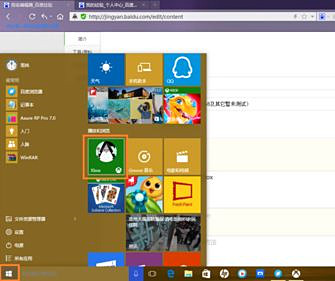
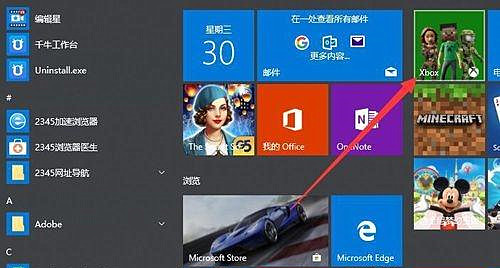
2、打開你所要被錄制的軟件,做好錄制的準備。這里小編就以要錄制一段瀏覽器操作過程的視頻為例,因此在這里我打開了瀏覽器。
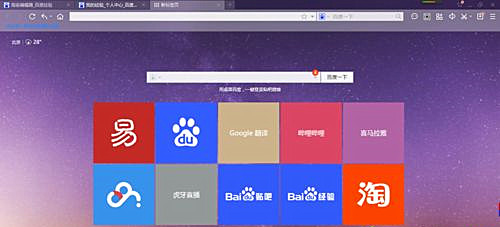
3、隨后按下鍵盤快捷鍵 win+G ,便能召喚出如圖的窗口。
左一為Xbox召喚鍵,左三為屏幕截圖,左四為錄制開始鍵,左五為錄制設置鍵。點擊錄制開始鍵便能開始錄制。

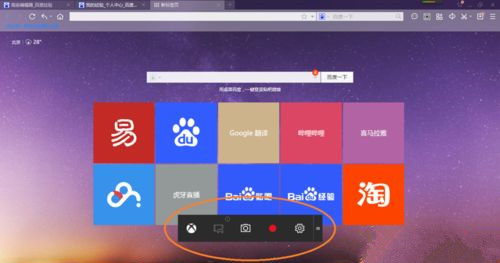
4、開始錄制時可能會彈出如下窗口。因為該功能為Xbox自帶且定位為游戲錄制功能,因此它可能會讓你確定被錄制軟件是否為游戲。此時你只需確認即可。
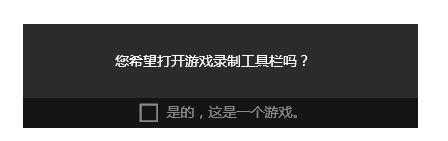
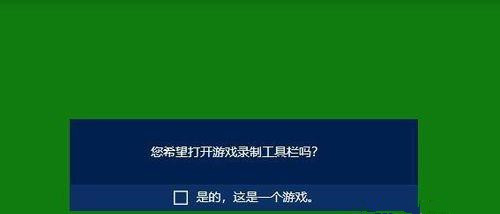
5、確認后現在即開始錄制了。錄制過程中窗口會自動最小化,錄制完成時只需在此使用win+G快捷鍵召喚小窗口。再點擊紅色方塊即可停止錄制。

6、只需打開Xbox------>游戲DVR。即可見到自己錄制的視頻,單擊它便能觀看并瀏覽其詳細內容,還能進行剪輯、重命名、瀏覽其存放位置等操作。
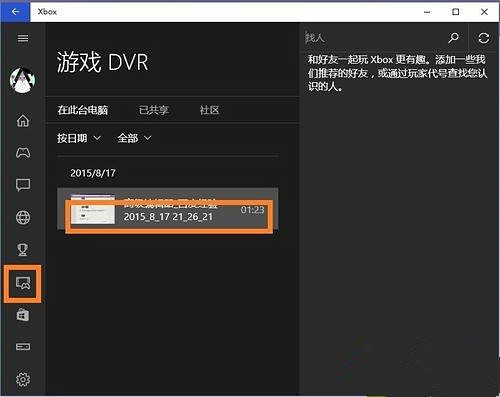
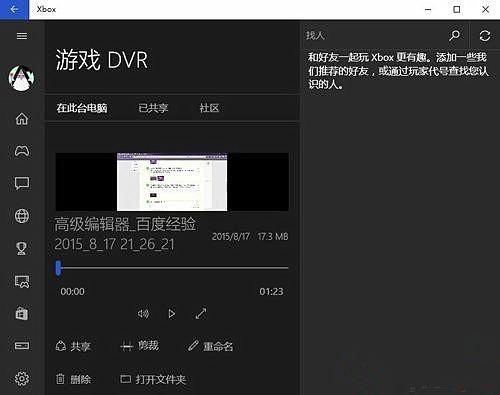
以上教程就是win10系統內置錄屏軟件的使用方法。
相關文章:
1. 謹慎升級 macOS Ventura 13.3/iPadOS 16.4更新后Universal Control故障2. Win11 tpm2.0怎么開啟?Win11 tpm2.0開啟的方法分享3. deepin20桌面圖標樣式怎么修改? deepin更換圖標主題的技巧4. virbr0虛擬網卡如何卸載?virbr0虛擬網卡的卸載方法5. 統信UOS家庭版開始內測 無需分區全自動安裝6. Win11 USB接口不能用怎么辦? Win11電腦USB接口沒反應的解決辦法7. Win10如何隱藏任務欄?Win10隱藏任務欄的方法8. CentOS7中無法找到pci find device函數的解決方法9. Windows11下載卡著不動怎么辦?Windows11下載卡著不動解決方法10. centos7使用docker部署gitlab-ce-zh應用詳解
排行榜

 網公網安備
網公網安備